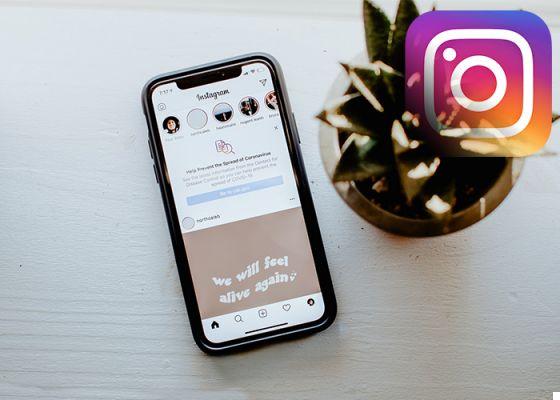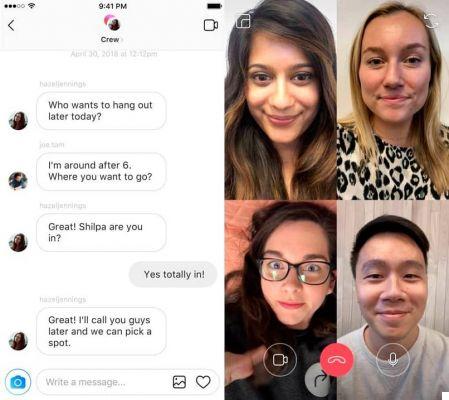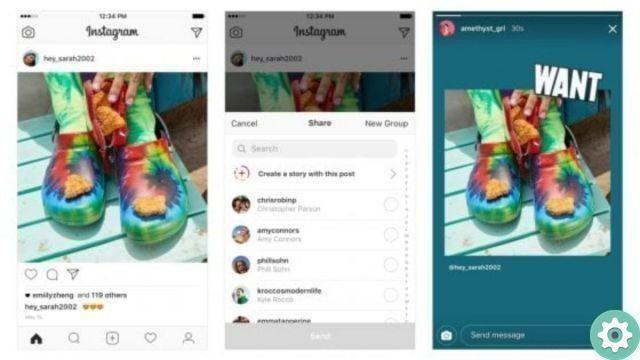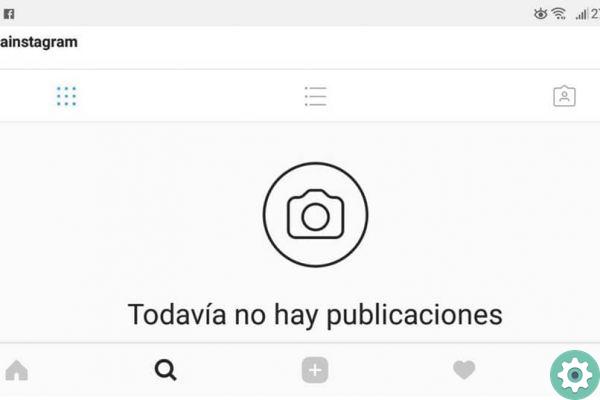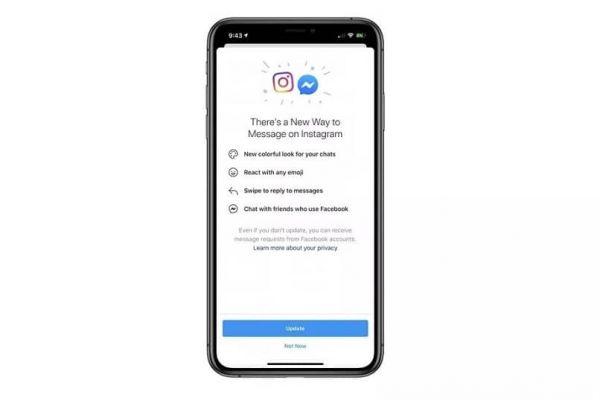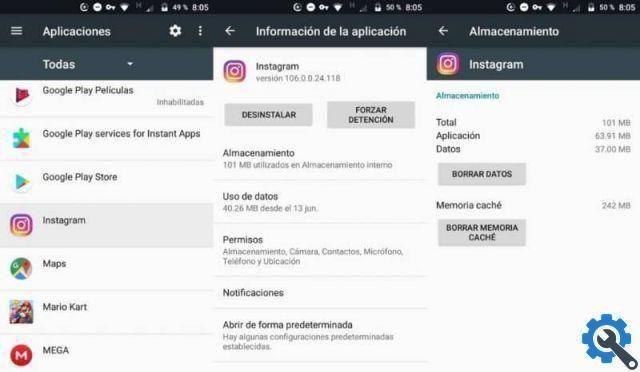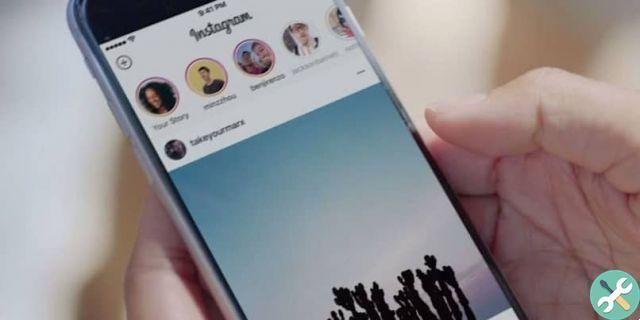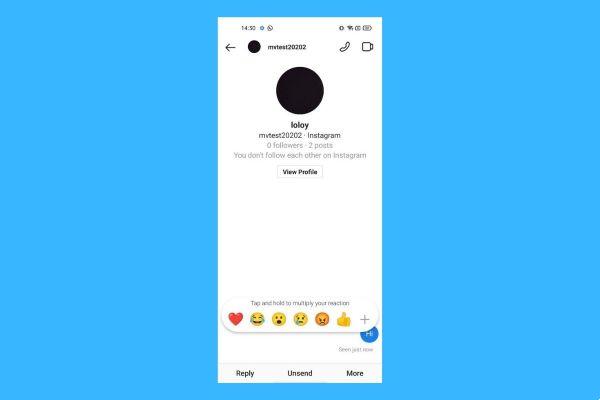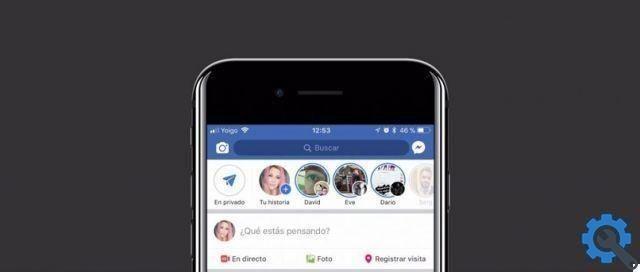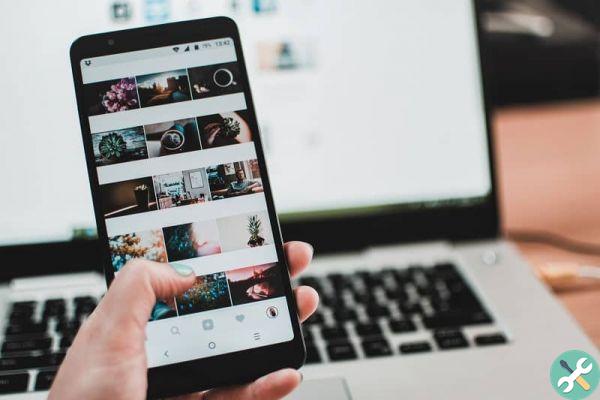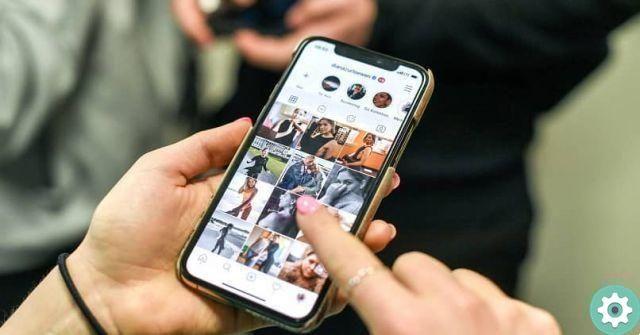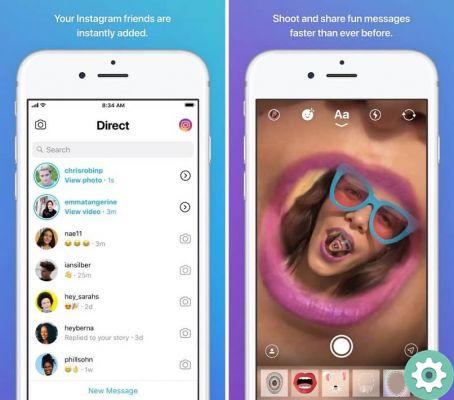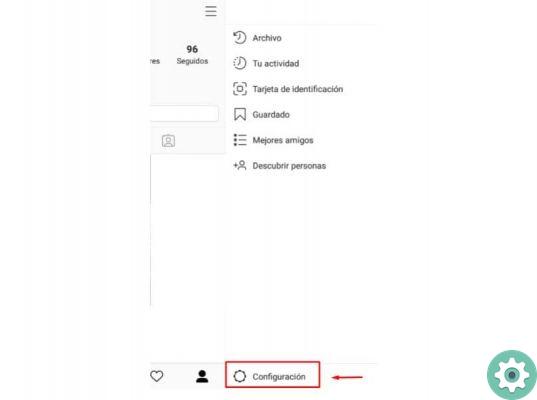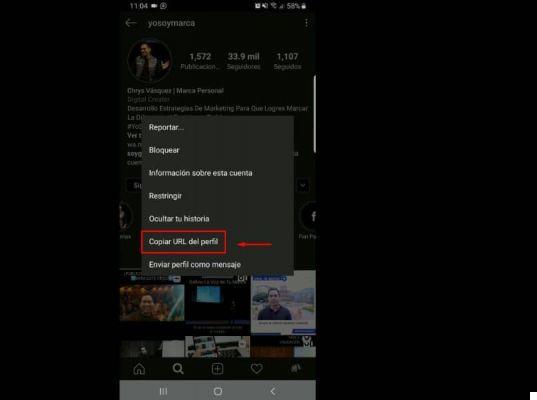Lorsque nous entrons dans le Google Store, nous pouvons voir quelle est la dernière version disponible de l'application en question. Cependant, la dernière version n'est pas toujours installée. Vous devez également garder à l'esprit qu'à de nombreuses reprises certaines versions sont publiées pour certains appareils et d'autres non.
La meilleure chose que tu puisses faire si tu veux savoir quelle version d'Instagram avez-vous installé sur votre appareil est de le faire via votre appareil mobile. Il existe deux façons de procéder et nous verrons comment procéder ci-dessous.

Comment savoir quelle version d'Instagram j'ai du Play Store
La première méthode est la plus simple mais pas aussi efficace et nous verrons pourquoi. La première chose que vous devrez faire est de rechercher l'application dans le Play Store. Une fois sur la page de l'application, il ne vous reste plus qu'à cliquer sur " plus d'informations «.
Vous pourrez voir parmi les spécifications que l'une d'elle dit " Version ". La version qui apparaît est la dernière disponible et compatible avec votre appareil mobile. Cependant, toutes les versions peuvent ne pas être compatibles avec votre téléphone, par conséquent la dernière version de l'application peut ne pas être disponible au téléchargement.
De même, cela se produit de temps en temps dans certaines applications et ce n'est pas si courant que cela se produise. La meilleure chose à faire dans ces cas est de maintenir l'application à jour.

Comment savoir quelle version d'Instagram j'ai depuis Android
Mais la meilleure façon de connaître la version spécifique que vous avez d'Instagram est de le faire à partir du même système d'exploitation, à partir d'Android. Nous le ferons en examinant les informations système.
Tout ce que tu dois faire est appuyez et maintenez l'icône de l'application et une petite boîte de dialogue apparaîtra. Vous n'aurez qu'à cliquer sur " Information » Et puis ci-dessous, vous pourrez voir la version de l'application.
Dans le cas de " Information N'apparaît pas de la manière décrite ci-dessus. Vous pouvez y accéder depuis le menu " réglages "Et puis dans" applications »Recherchez Instagram et une fois que vous entrez dans l'application, vous pourrez voir la version sans problème.
Ce n'est pas difficile du tout connaître la version d'Instagram que vous avez installée. Ce didacticiel dont nous avons discuté précédemment fonctionne pour toutes les applications que vous avez installées sur votre appareil mobile, il ne s'applique pas seulement à Instagram.
C'est bien utile savoir quelle version d'Instagram j'ai installée sur mon téléphone Android car de cette façon, lorsque le réseau social démarre une nouvelle fonction et que nous avons besoin d'une version spécifique pour pouvoir l'utiliser, nous savons si nous devons mettre à jour ou non, comme activer le mode sombre dans votre compte Instagram ou télécharger plusieurs photos dans le même histoire.
De même, nous vous recommandons de conserver toutes les applications sur votre appareil mobile avec la dernière version disponible afin que vous disposiez de toutes les améliorations en termes de fonctionnalités et, surtout, des améliorations de sécurité.
Même sur Android, la sécurité peut être un problème, alors garder toutes les applications à jour il est essentiel d'éviter les maux de tête plus tard. Heureusement, lorsqu'une nouvelle mise à jour pour une application est disponible, le Play Store nous en informera afin que nous puissions le faire immédiatement.
C'est pourquoi il est toujours conseillé mantenere activer le mises à jour automatiques et de cette façon, nous évitons même d'avoir à penser à mettre à jour les différentes applications sur notre téléphone mobile.